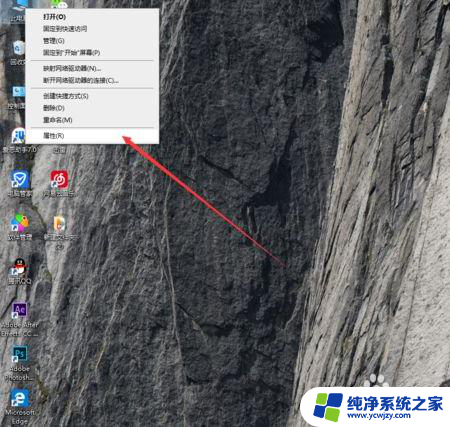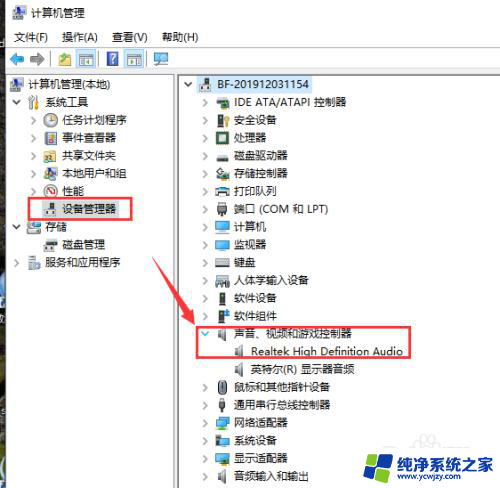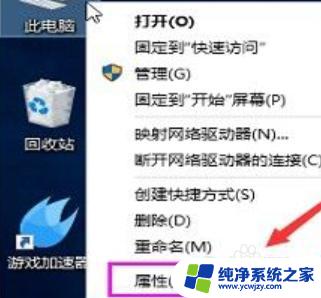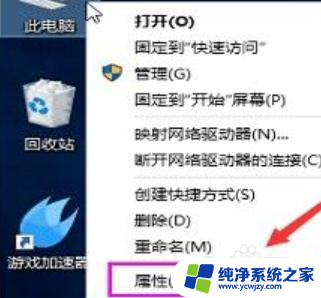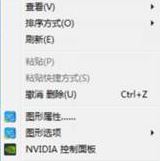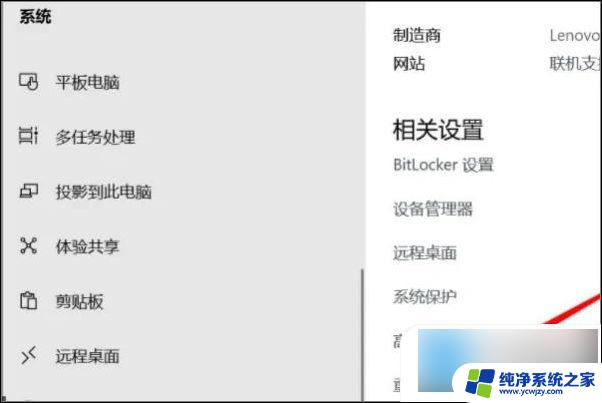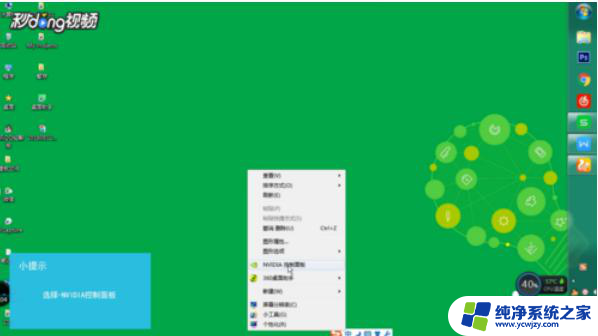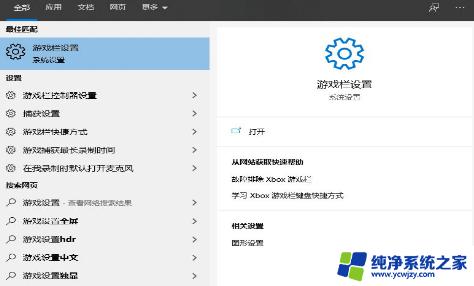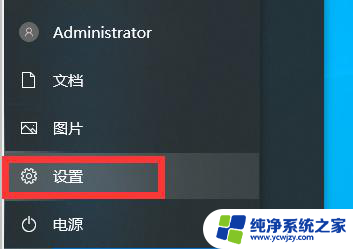ff14win10更新后掉帧 ff14掉帧优化方法
许多玩家在使用Win10系统进行FF14游戏时遇到了掉帧的问题,掉帧不仅影响了游戏体验,也让玩家感到困扰。针对这一问题,我们可以通过一些优化方法来提升游戏的流畅度,让玩家能够更好地享受游戏乐趣。接下来我们将为大家介绍一些FF14掉帧的优化方法,希望能帮助到有类似困扰的玩家。
具体步骤:
1.重装驱动,重装游戏,重装系统。重装3连,挨个试。试着玩FFXV windows edition 看看可不可以流畅运行。

2.电源卓越性能控制面板 电源和睡眠 其他电源选项 切换高性能或者卓越性能对于没有卓越性能的开启方法:搜索cmd或者powershell 以管理员权限打开然后输入

3.·专注助手控制面板中关闭专注助手
添加常用的游戏并且设置为高性能(无论是不是同一个显卡)
win10图形设置是win10自己想要掌握一部分显卡资源 导致和nvidia驱动有一定冲突

4.在win10 1709的版本,可能很多系统可以正常无边框玩游戏。在win10 1803中由于此控制面板,会造成例如一部分游戏在无边框或者窗口下只有20帧。发生明显的降低帧数现象,显卡负载上不去。此bug早起已被发现但至今仍然存在
hard难度:主要针对双屏在win10 1803/1809版本中由于win10图形设置的bug造成的 双屏下掉帧问题解决0、尝试切换至dx11 (dx9自测无效)1、切换至全屏模式(如果没有全屏模式,只有伪全屏的话。此操作无效)

5.此操作会造成win10的相关浮动层(也就是在全屏游戏的前面一层再贴的一层失效),进入真实的全屏模式,部分win7转win10的游戏造成卡顿的原因也在于此。因为游戏输出没有直接到屏幕,而是经过win10管理,增加了一层显示(例如全屏模式下开act)。如果进入禁用全屏优化的游戏模式,act悬浮窗无效。并且切换侧屏时,游戏将会最小化。但是可以解决相关的卡顿问题3、关闭相关不兼容的悬浮窗(类似act的fz.timeline,后续在gsync和vsync中说明)

6.最佳的gsync效果需要:显示器开启gsync、n卡面板中开启vsync(全局垂直同步)、关闭游戏中的vsync、并且将程序fps限制在刷新率-1或者-2.亲测在上述设置下,在lol游戏中帧数仍然飙升,无法限制帧数。在ff14中 在非激活状态下仍然会飙到超出最高刷新率(但是不影响激活状态下的游戏)。在剑灵中 过图会造成fps限制失效(解锁帧数上限cap后)

以上就是ff14win10更新后掉帧的全部内容,碰到同样情况的朋友们赶紧参照小编的方法来处理吧,希望能够对大家有所帮助。